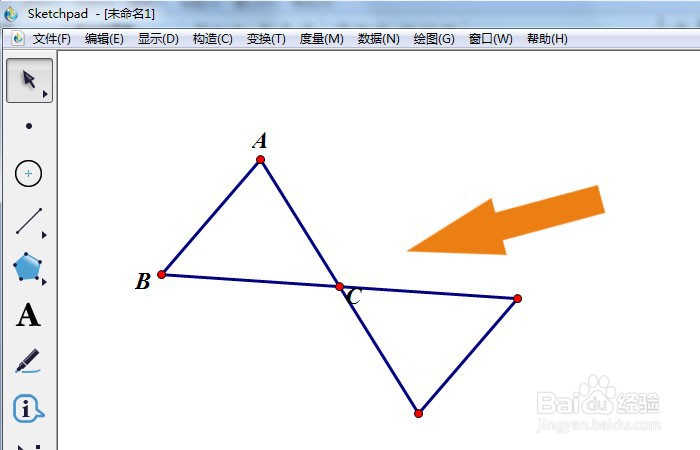1、 在计算机中,打开几何画板软件,鼠标左键单击【新建】,如下图所示。
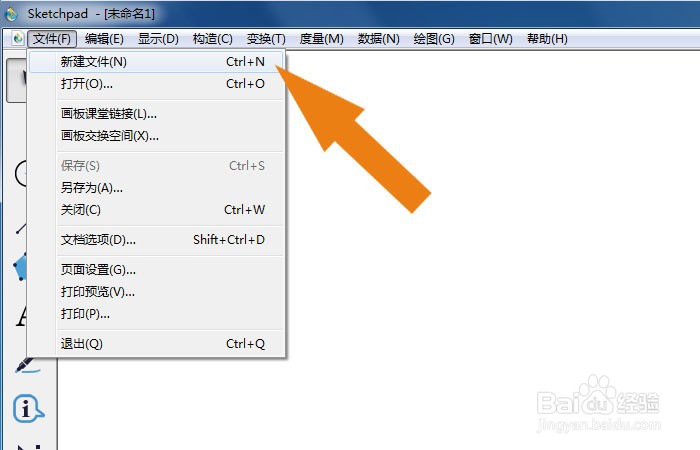
2、 接着,在文档中,鼠标左键单击左边工具箱中的【线段工具】,如下图所示。
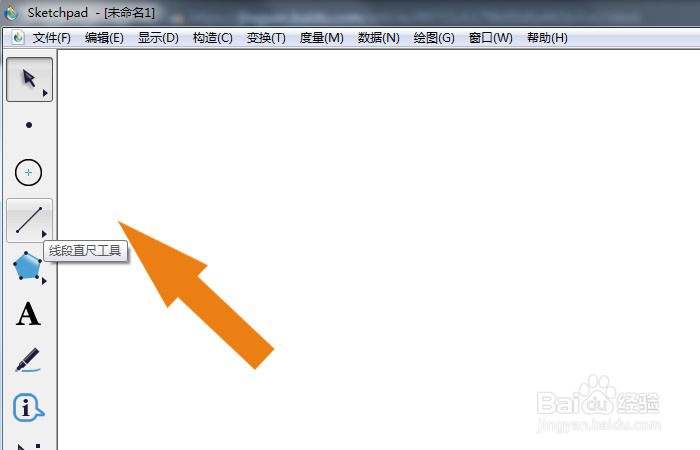
3、 然后,使用【线段工具】,在画布中绘制出三角形图形,如下图所示。
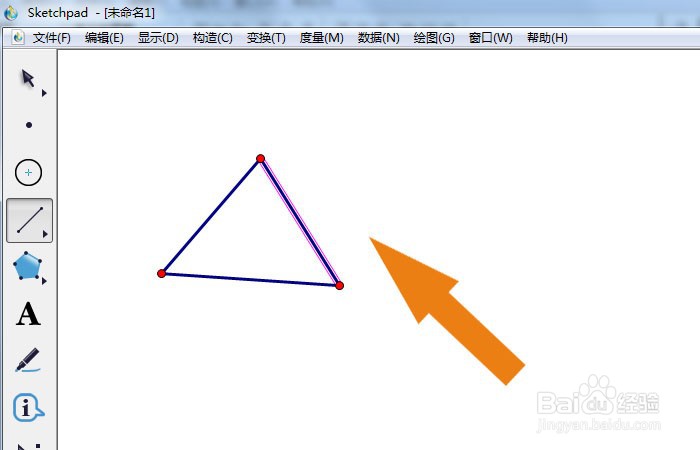
4、 接着,鼠标左键单击左边工具箱中的【文本工具】,给三角形图形标记字母,如下图所示。
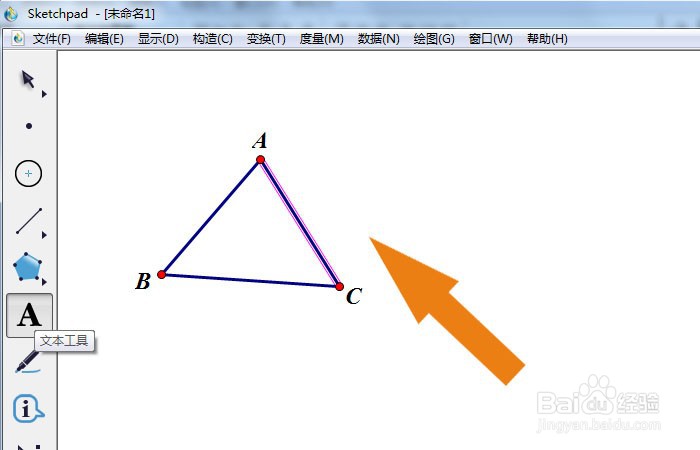
5、 然后,鼠标左键单击菜单【变换】下的旋转,如下图所示。
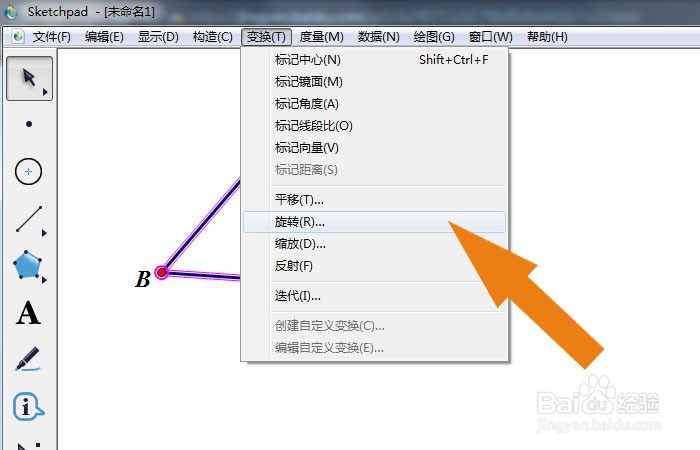
6、 接着,在旋转的窗口中,设置旋转角度,并单击【确定】按钮,如下图所示。
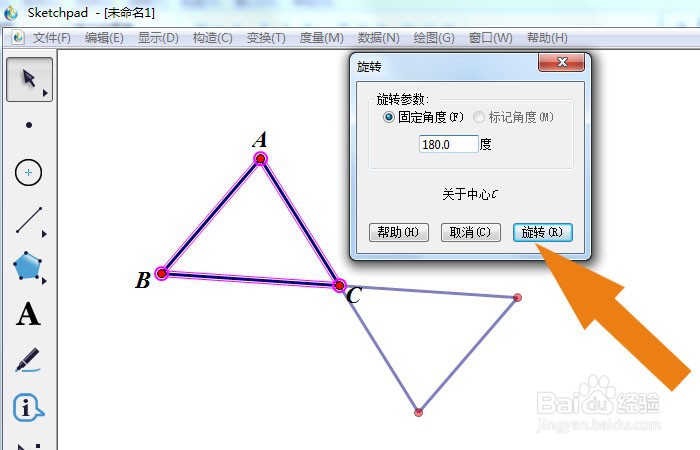
7、 最后,在画布中,可以看到绘制出中心对称的三角形图形了,如下图所莲镘拎扇示。通过这样的操作和步骤,在几何画板软件中就学会绘制中心对称三角形了。